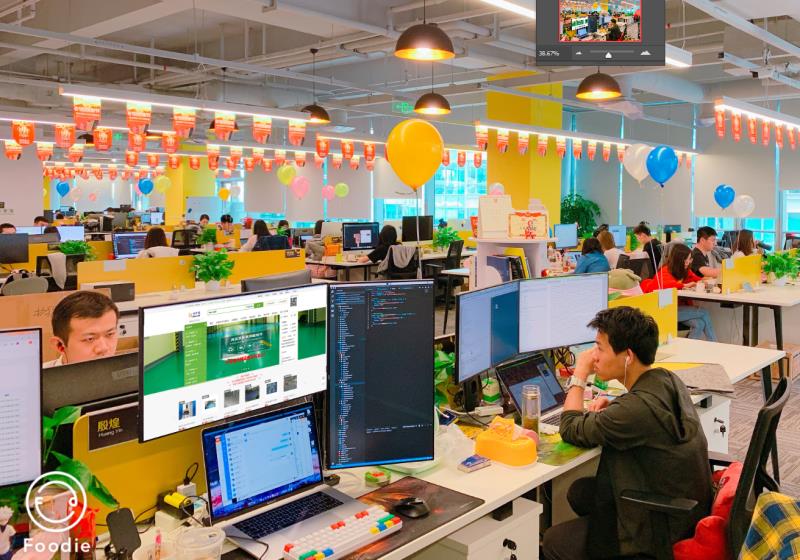此增强功能适用于vSpace Pro 11.2.0或更高版本。
以下用于支持签名板的配置设置仅适用于RX300。
在RX300瘦客户端上,必须将通用USB重定向策略应用于连接的签名板,以便vSpace主机识别外围设备。
请参阅以下说明配置:
1、从RX300设置菜单 – >选择“Peripherals”选项卡 – >peripheral devices redirection settings选择“Custom”选项。

2 、在同一页面上,单击“Custom VID:PID”部分下的+图标以调用自定义外围设备重定向UI。
3、从以下预配置USB签名板列表中输入相应的VID和PID值:

以下是已在vSpace Pro 11服务器(版本11.2.0或更高版本)中预先配置并具有适当服务器端隔离的USB签名板型号列表(即,用户A将看不到连接到用户B的签名板)。
- VID PID 056A:00A1型号:WACOM STU-500
- VID PID 056A:00A2型号:WACOM STU-300
- VID PID 056A:00A3型号:WACOM STU-520A
- VID PID 056A:00A4型号:WACOM STU-430
- VID PID 056A:00A5型号:WACOM LCD签名板STU-530
- VID PID 056A:00A6型号:WACOM STU-430V
- VID PID 056A:00A7型号:WACOM LCD签名板STU-530V
- VID PID 056A:00A8型号:WACOM LCD签名板STU-540
- VID PID 056A:00A9型号:WACOM LCD签名板STU-541
- VID PID 0403:6001型号:Topaz Signature Gem T-LBK462-BSB-R
- VID PID 06a8:0043型号:Topaz Signature Gem T-L462-HSB-R
注意:NComputing不能保证上面列出的签名板在vSpace环境中正常运行,并且应该在部署之前由客户进行测试。
 X86瘦客户终端机 Intel Core I5 八核十
参考价:元
X86瘦客户终端机 Intel Core I5 八核十
参考价:元 X86瘦客户终端机 ZX-U6780A 2.70GHz
参考价:元
X86瘦客户终端机 ZX-U6780A 2.70GHz
参考价:元 X86瘦客户终端机 Intel Core i7 四核八
参考价:元
X86瘦客户终端机 Intel Core i7 四核八
参考价:元 腾创TC-T7000A桌面虚拟化云终端
参考价:元
腾创TC-T7000A桌面虚拟化云终端
参考价:元 腾创TC-T1200桌面虚拟化云终端
参考价:元
腾创TC-T1200桌面虚拟化云终端
参考价:元